I clienti possono avere una maggiore sicurezza sugli account Rackspace Cloud utilizzando le funzionalità di autenticazione a più fattori (MFA) del Rackspace Cloud Identity Service. L'MFA aggiunge un ulteriore livello di verifica dell'identità al processo di accesso richiedendo a un utente di inviare un codice sensibile al tempo che il servizio di identità invia a un SMS o App mobile associata all'account dell'utente:
-
Un dispositivo SMS è un telefono cellulare, un notebook o un altro dispositivo digitale con un numero di telefono associato in grado di ricevere messaggi di testo SMS.
-
Un'app mobile è un'applicazione client installata sul tuo telefono, notebook o altro dispositivo digitale che crea e utilizza il codice.
Puoi modificare l'MFA aggiornando le impostazioni del tuo account nel Pannello di controllo di Rackspace Cloud. Dopo aver associato un dispositivo al tuo account, l'autenticazione diventa un processo in due passaggi:
-
Ad ogni accesso, il servizio di autenticazione Rackspace genera un codice e lo invia al dispositivo associato.
-
Dopo che il servizio ha inviato il codice, il sistema richiede di digitare il codice e di inviarlo al servizio Identity per completare il processo di autenticazione.
Nota: Le tariffe standard per i messaggi di testo e le tariffe dati si applicano in base al tuo contratto con il provider del tuo dispositivo mobile.
Inoltre, gli amministratori dell'account Rackspace Cloud possono configurare le impostazioni dell'account per specificare una politica MFA per tutti gli utenti dell'account. Gli amministratori possono aggiornare le impostazioni a livello di account per richiedere l'autenticazione a più fattori per tutti gli utenti. Quando questa impostazione è abilitata, gli utenti non possono accedere al proprio account finché non configurano l'autenticazione a più fattori. Il sistema disconnette gli utenti correnti non appena applica il requisito a livello di account. Al successivo accesso, gli utenti ricevono una notifica dell'aumento della sicurezza e una richiesta per completare il processo di configurazione.
Importante :per impostazione predefinita, abilitiamo l'autenticazione a più fattori a livello di account. Se vuoi disabilitare questa impostazione, devi generare un ticket di supporto.
Considerazioni
-
MyRackspace implementa anche MFA. Per informazioni, vedere Autenticazione a più fattori dal portale MyRackspace.
-
Quando abiliti l'autenticazione a più fattori per un account, puoi autenticarti solo tramite credenziali nome utente e password.
Se l'utente fornisce al client un nome utente valido e le credenziali della chiave API, il client riceve immediatamente il token di autenticazione. Questo comportamento consente a processi o agenti automatizzati di eseguire operazioni utilizzando il nome utente e le credenziali della chiave API.
-
Si supponga di utilizzare uno strumento CLI OpenStack o Rackspace per l'autenticazione con nome utente e password. Se aggiungi MFA al tuo account, non puoi autenticarti perché gli strumenti CLI non supportano MFA. Per aggirare questo problema, provare uno dei seguenti approcci:
- Non abilitare l'autenticazione a più fattori per account che richiedono l'autenticazione di nome utente e password tramite uno strumento CLI.
- Se stai utilizzando nova-client, configura il client per l'autenticazione con una chiave API.
- Se stai usando un client che supporta l'autenticazione del token, usa cURL per ottenere il token di autenticazione. Esporta il valore del token nella variabile tokenenvironment per il client, ad esempio OS_TOKEN o OS_AUTH_TOKEN. Quindi, utilizza la CLI per inviare richieste API a Rackspace Cloud.
-
Puoi anche gestire l'autenticazione a più fattori dalla Guida di Identity API 2.0.
Configura il tuo account per l'autenticazione utilizzando un dispositivo SMS
Per configurare il tuo account per l'utilizzo di un dispositivo SMS per MFA, è necessario il numero di telefono associato al tuo dispositivo digitale. È necessario disporre di un dispositivo in grado di ricevere messaggi di testo SMS.
Per registrare e verificare un dispositivo SMS, attenersi alla seguente procedura:
-
Accedi al pannello di controllo di Rackspace Cloud.
-
Nell'angolo in alto a destra del pannello di controllo del cloud, fai clic sull'utente menu e seleziona Il mio profilo e impostazioni .

-
Nelle Impostazioni di sicurezza sezione, seleziona Abilita per autenticazione a più fattori .
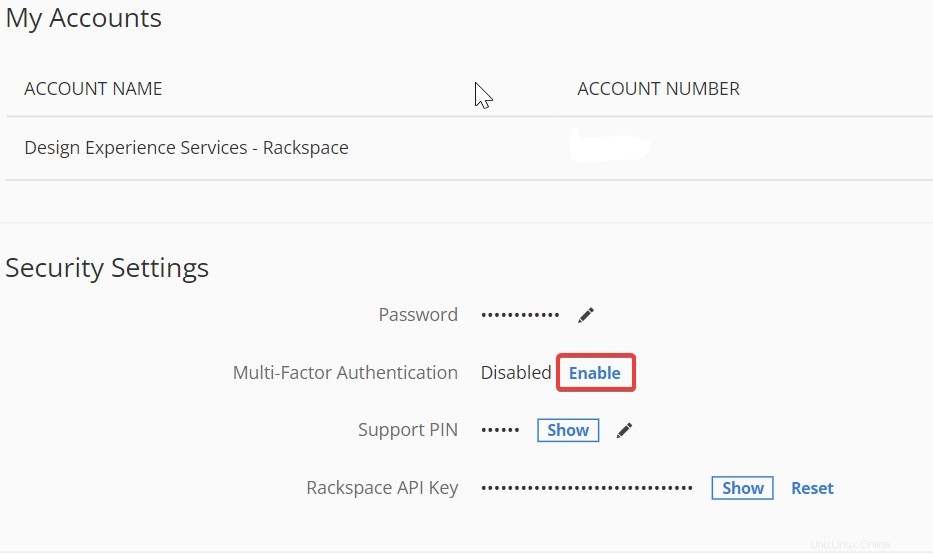
-
Seleziona SMS utente e fai clic su Avanti .
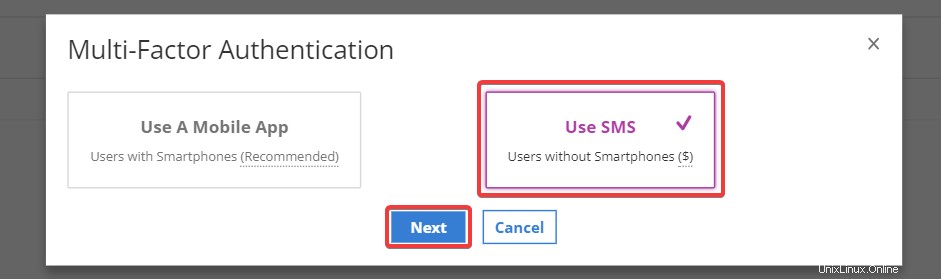
-
Seleziona il prefisso internazionale del dispositivo, digita il numero di telefono del dispositivo e fai clic su Avanti
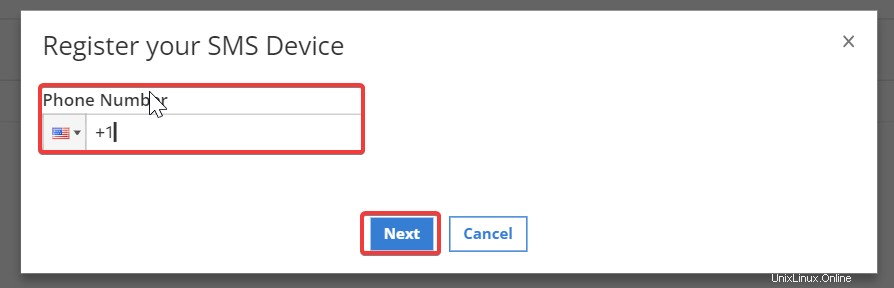
Nota :il servizio di identità invia un SMS con un PIN di quattro cifre al telefono specificato.
-
Digita il codice PIN inviato al tuo dispositivo mobile nel campo del codice di verifica, quindi fai clic su Verifica .

Dopo aver inviato il codice di verifica, devi autenticarti di nuovo utilizzando la procedura MFA.
Configura il tuo account per l'autenticazione utilizzando un'app mobile.
Per configurare il tuo account per l'utilizzo di un'app mobile per l'autenticazione a più fattori, devi installare una delle seguenti applicazioni client OTP sul tuo dispositivo:
- Autentico
- Due
- Google Authenticator
Per registrare e verificare un dispositivo con codice mobile, attenersi alla seguente procedura:
-
Accedi al pannello di controllo di Rackspace Cloud.
-
Nell'angolo in alto a destra del pannello di controllo del cloud, fai clic sul menu utente e seleziona Il mio profilo e impostazioni .

-
Nelle Impostazioni di sicurezza sezione, seleziona Abilita per autenticazione a più fattori .
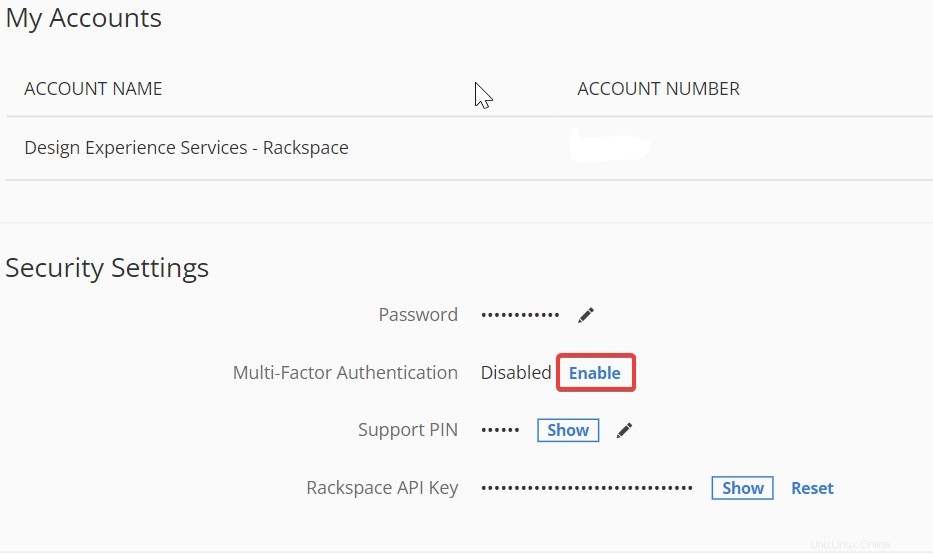
-
Seleziona Utilizza un'app mobile e fai clic su Avanti .

Nota :Applicazioni supportate:Authy, Duo, Google Authenticator.
-
Digita un nick del dispositivo per l'app mobile. Quindi, fai clic su Avanti .
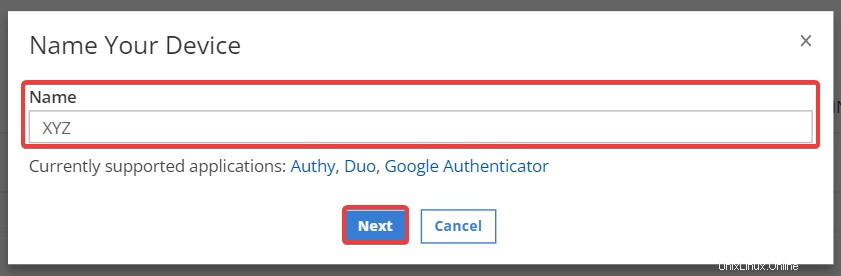
-
Il servizio Identity genera un QR codice. Utilizza l'applicazione sul tuo dispositivo per scansionare il codice a barre e fai clic su Verifica .
Dopo aver scansionato il codice a barre, l'applicazione sul tuo dispositivo genera un codice/OTP.
-
Per verificare il nuovo dispositivo, inserisci il codice in Verifica codice modulo. Quindi, fai clic su Verifica .
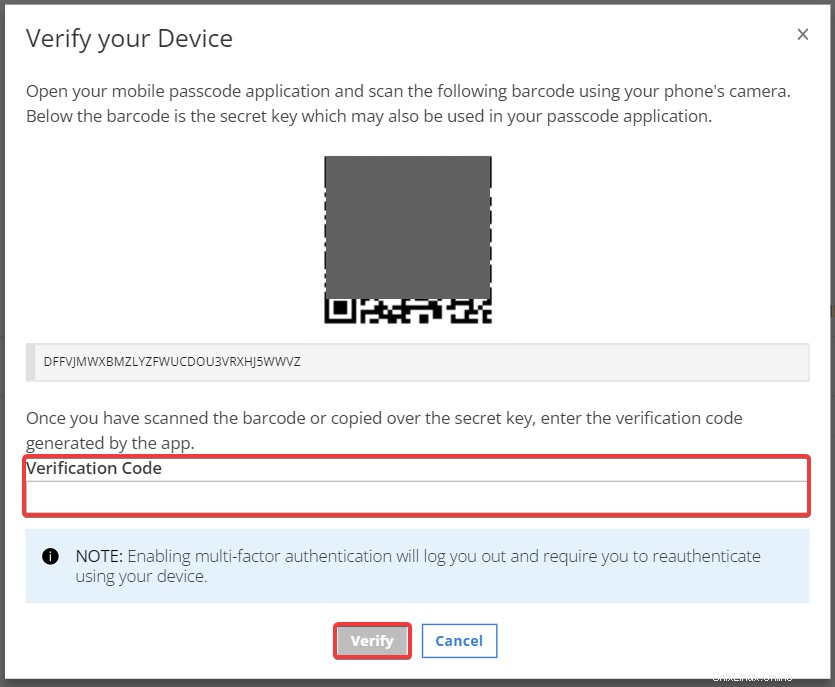
Dopo aver inviato il codice di verifica, il sistema ti disconnette automaticamente.
Nota: Per impostazione predefinita, la nuova app mobile è il metodo predefinito per l'autenticazione. Se non vuoi che sia l'impostazione predefinita o se non vuoi essere disconnesso dal tuo account, rimuovi la selezione da Rendi questo metodo di autenticazione predefinito .
Puoi aggiornare il metodo di autenticazione predefinito in Il mio profilo e impostazioni pagina.
Cambia il metodo MFA predefinito
Se hai configurato il tuo account sia con SMS che con l'app mobile, puoi selezionare il metodo MFA predefinito da Il mio profilo e impostazioni pagina.
-
Accedi al pannello di controllo di Rackspace Cloud.
-
Nell'angolo in alto a destra del pannello di controllo del cloud, fai clic sul menu utente e seleziona Il mio profilo e impostazioni .

-
Nelle Impostazioni di sicurezza sezione, in Autenticazione a più fattori , seleziona Gestisci .

-
Nelle Impostazioni di sicurezza sezione, seleziona Abilita per autenticazione a più fattori .
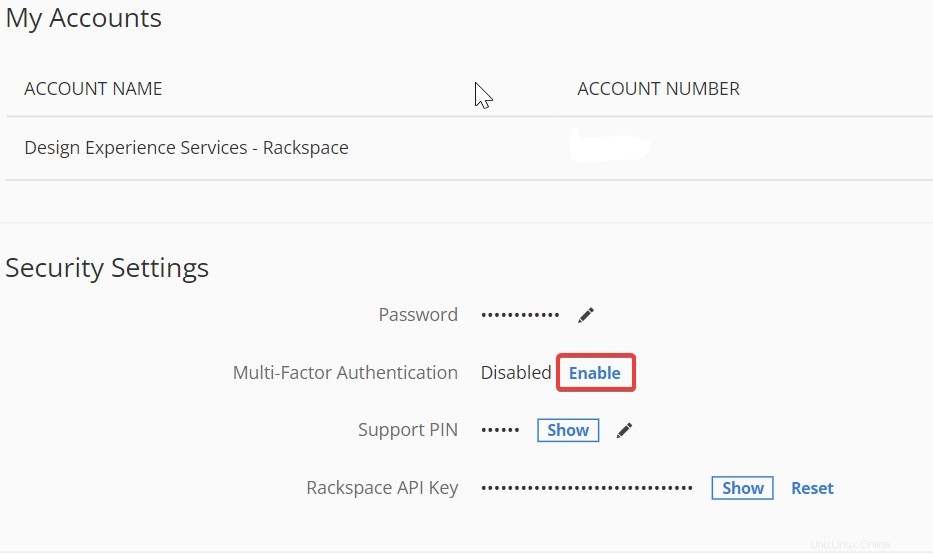
-
In Metodo , seleziona Passa a SMS (se hai configurato un'app mobile) oPassa all'app mobile (se hai impostato gli SMS).

Configura le impostazioni MFA a livello di account da un account amministratore
Importante :per impostazione predefinita, abilitiamo l'autenticazione a più fattori a livello di account. Se vuoi disabilitare questa impostazione, devi generare un ticket di supporto.
Gli amministratori dell'account possono aggiornare le impostazioni a livello di account di Rackspace Cloud per richiedere a tutti gli utenti di autenticarsi utilizzando l'autenticazione a più fattori. Quando l'impostazione è abilitata, gli utenti non possono accedere ai propri account finché non aggiungono e verificano un dispositivo sul proprio account.
-
Accedi al pannello di controllo di Rackspace Cloud.
-
In alto a destra, fai clic su Account> Impostazioni account .

-
In Impostazioni account Rackspace , fai clic su Modifica accanto a Multi-FactorAuthentication.
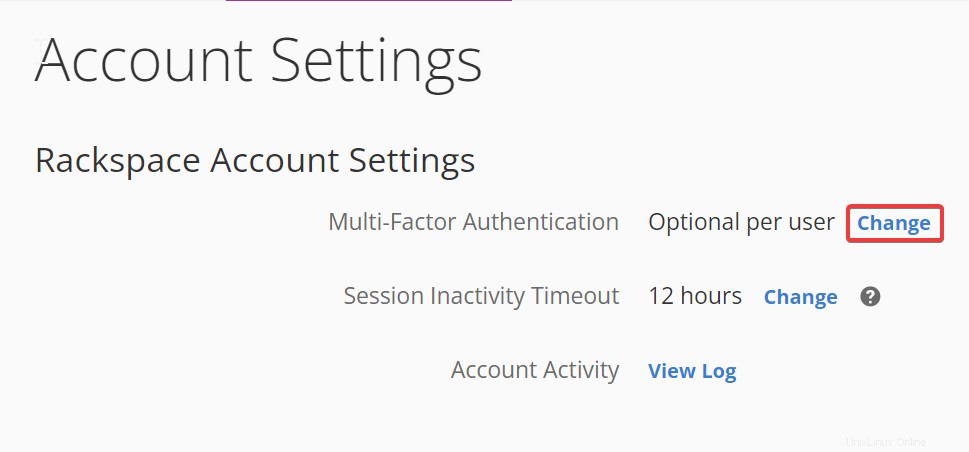
-
Nella finestra popup, fai clic su Richiedi a livello di account multifattore .

Se aggiorni l'impostazione per richiedere Multi-Factor a livello di account , tutti gli utenti attualmente collegati al pannello di controllo di Rackspace senza l'autenticazione multifattore abilitata verranno disconnessi e verrà chiesto di impostare il multifattore al rientro.
Quando questi utenti effettuano nuovamente l'accesso, il sistema li guida attraverso la configurazione dell'MFA.
Configura MFA durante l'accesso all'account
Se non hai configurato il tuo account per l'autenticazione a più fattori quando richiesto, il sistema ti avvisa dell'aumento dei requisiti di sicurezza e ti chiede di impostare l'autenticazione.
Per accedere al tuo account, fai clic su Configura l'autenticazione a più fattori. Quindi, segui i passaggi per registrare e verificare un dispositivo e autenticarti utilizzando il codice inviato al dispositivo.
Rimuovi MFA
Puoi disattivare l'autenticazione a più fattori e rimuovere tutti i dispositivi associati al tuo account.
-
Nell'angolo in alto a destra del pannello di controllo del cloud, fai clic su nomeutente menu e seleziona Il mio profilo e impostazioni .

-
Nelle Impostazioni di sicurezza sezione, fai clic su Gestisci per autenticazione a più fattori .

- Seleziona Disattiva e fai clic su Fine .

Cambia il numero di cellulare
Per modificare il numero di cellulare associato al tuo account, utilizza Rimuovi opzione per rimuovere il numero di telefono esistente seguendo le istruzioni nell'attività precedente. Quindi, aggiorna le impostazioni dell'account con il nuovo numero di telefono e verifica il dispositivo.
Risoluzione dei problemi
Utilizzare le seguenti informazioni per risolvere i problemi comuni che possono verificarsi durante la configurazione e l'utilizzo di MFA.
| Problema | Risoluzione |
Numero di telefono non valido | Se ricevi un messaggio di errore durante la registrazione di un numero di telefono, verifica di aver inserito il prefisso internazionale corretto e un numero di telefono valido senza caratteri o spazi aggiuntivi. |
PIN non valido durante la verifica del dispositivo | Quando tenti di verificare un dispositivo mobile, potresti ricevere un errore causato da un PIN non valido. Conferma di aver inserito il PIN di quattro cifre corretto che hai ricevuto tramite SMS. Assicurati di utilizzare il dispositivo mobile associato all'account Rackspace Cloud. |
Account bloccato | Se inserisci un codice errato più di sei volte durante il processo di MFA, il tuo account verrà bloccato. Contatta il supporto Rackspace per ripristinare l'accesso a un account bloccato. |
Impossibile collegare account cloud in MyRackspace con MFA abilitato | Se stai utilizzando MyRackspace, non puoi collegarti a un account Rackspace Cloud esistente abilitato per MFA. |
Recupero dell'account | Se hai configurato il tuo account per l'autenticazione a più fattori e non hai accesso al tuo dispositivo o ai codici di ripristino dell'account generati, contatta il supporto Rackspace. |